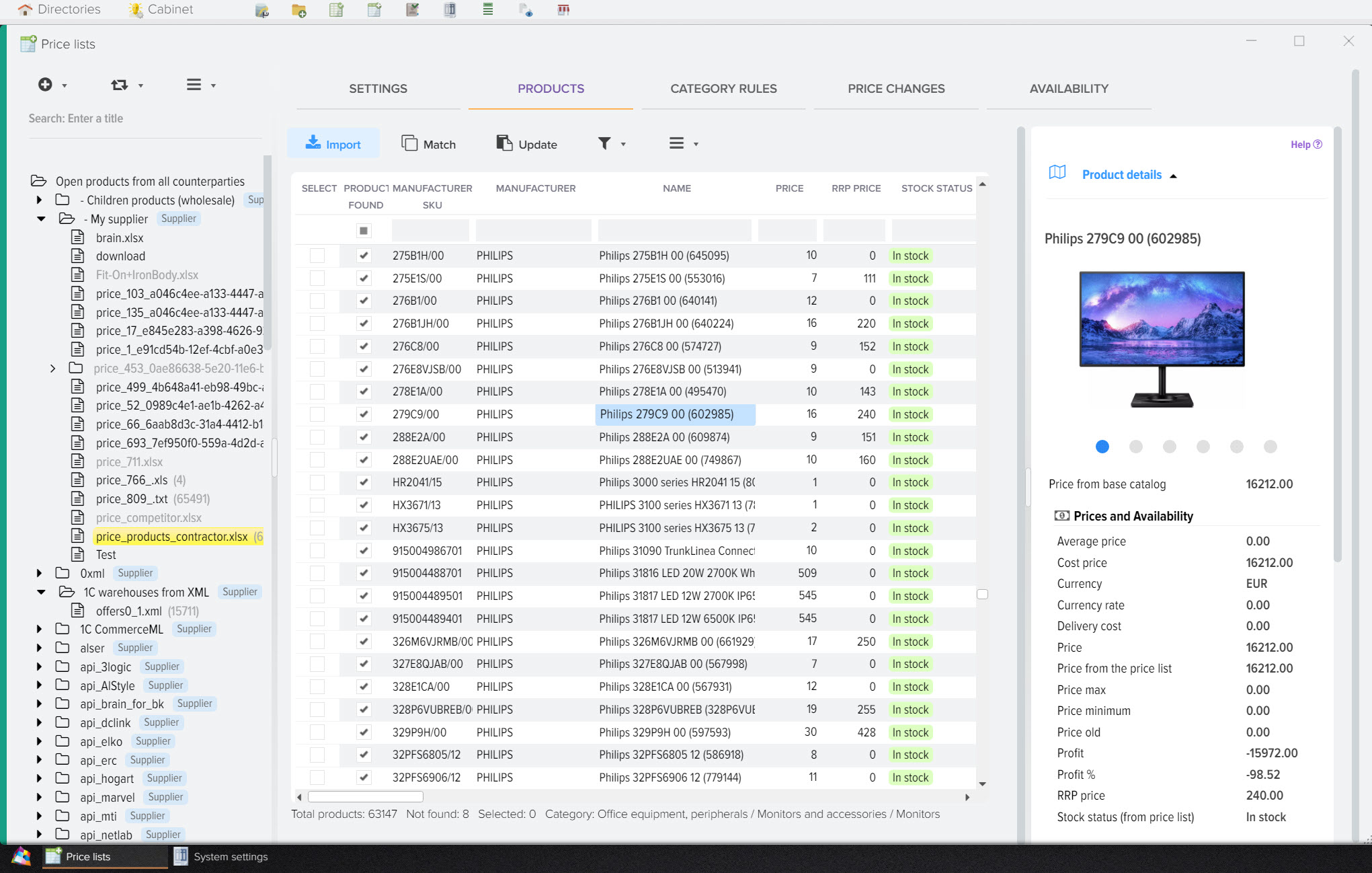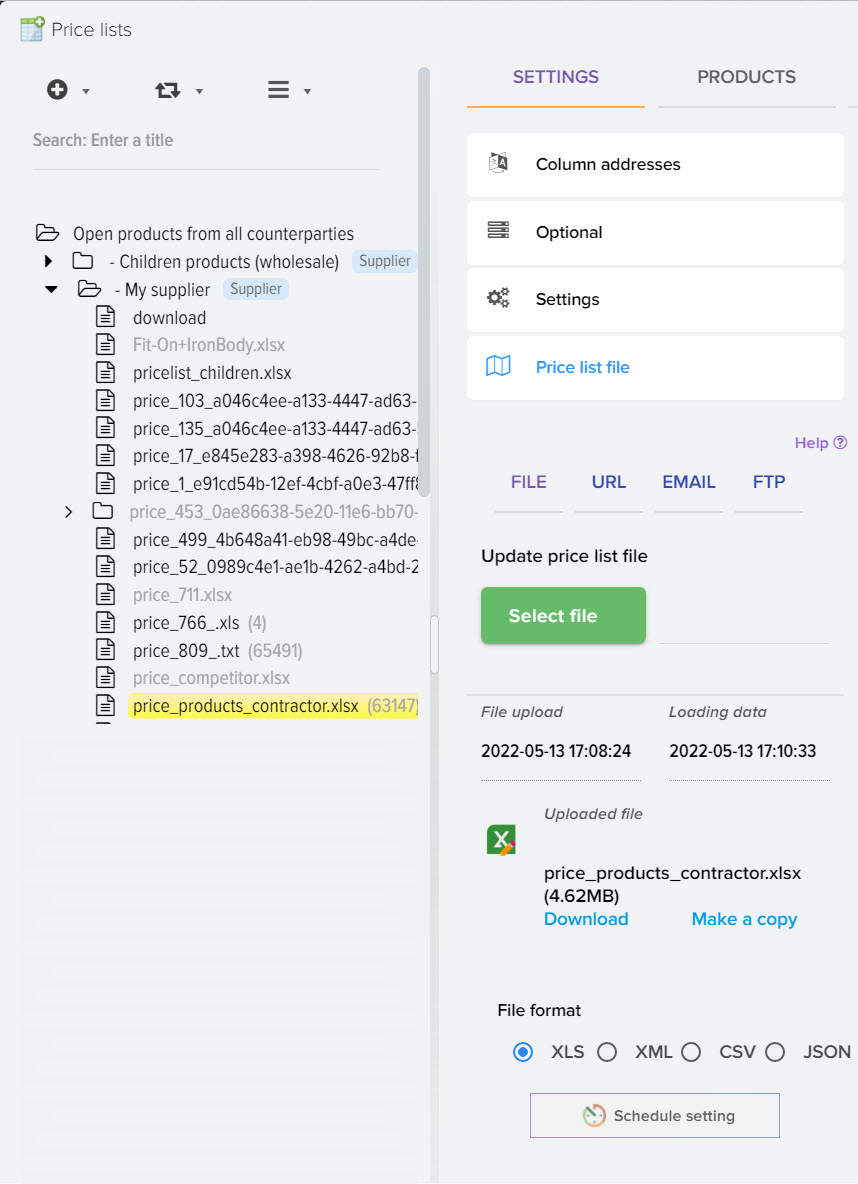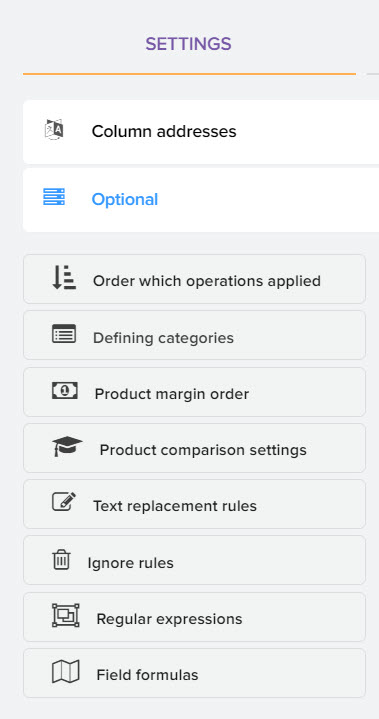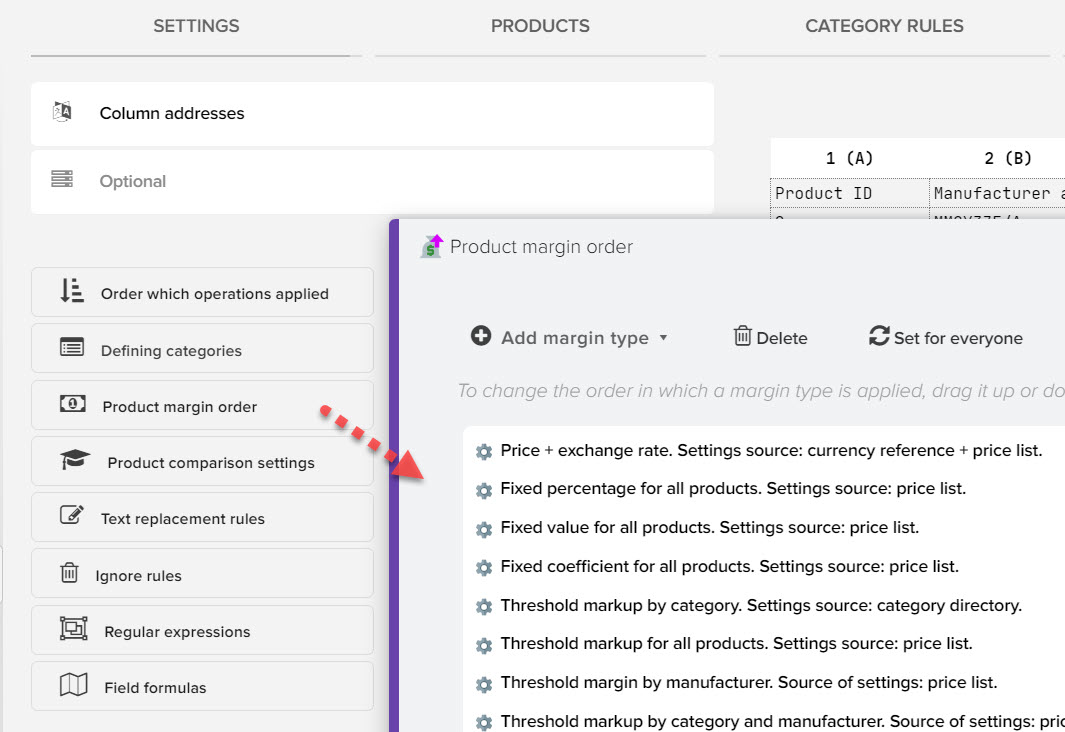Wie man mit dem Programm zum Vergleichen und Analysieren von Preislisten arbeitet
Zunächst müssen Sie Ihren Basisproduktkatalog in das Programm laden, beispielsweise von Ihrer Website herunterladen. Fügen Sie dann Lieferantenpreise hinzu, um sie mit Ihren Produkten zu vergleichen. Wenn Ihr Katalog kein Produkt enthält, das der Lieferant hat, können Sie es aus der Preisliste hinzufügen und so Ihren Produktkatalog erweitern oder von Grund auf neu erstellen. Ihr Basiskatalog speichert eine eindeutige Liste von Produkten, aber die Liste von Produkten aus Preislisten ist möglicherweise nicht eindeutig, da dasselbe Produkt von verschiedenen Lieferanten mit unterschiedlichen Preisen, Verfügbarkeiten, Versandkosten usw. stammen kann.
Sie müssen Ihre Produkte mit Produkten aus den Preislisten abgleichen, um Minen automatisch zu erkennen. Preise für das gleiche Produkt bei Ihren Lieferanten.
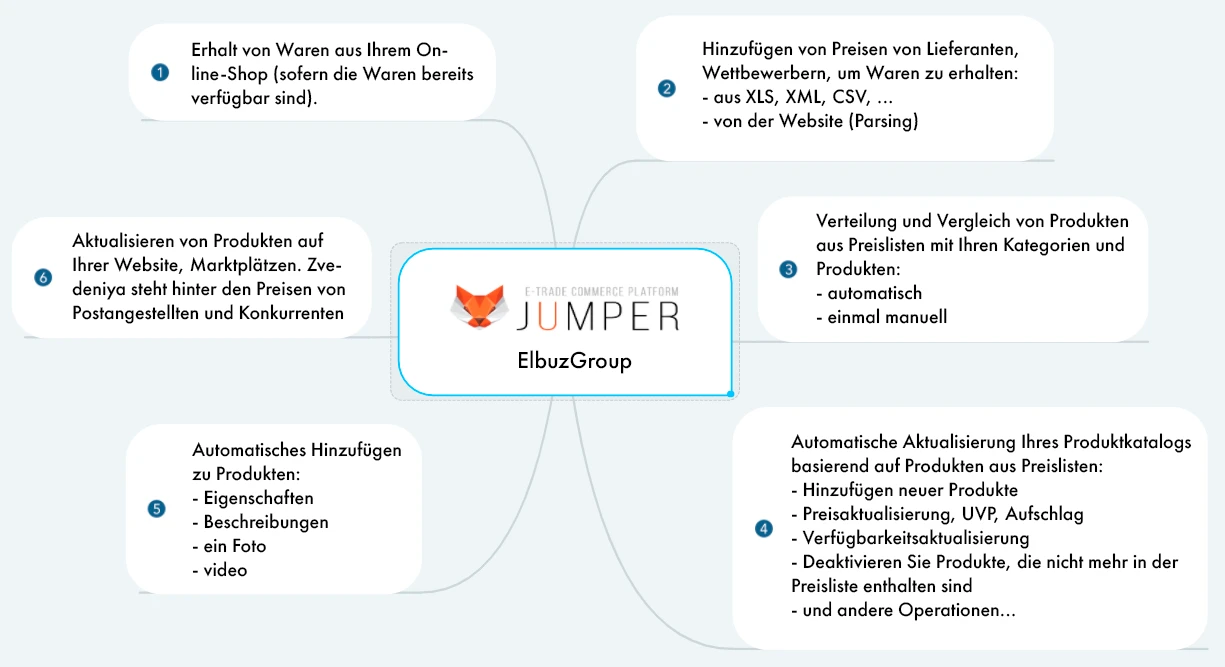
1. Abrufen von Kategorien und Produkten des Basiskatalogs (Ihr Schaufenster der Website)
Der Basiskatalog (Kategorien und Produkte) kann manuell erstellt oder von Ihrem Online-Shop heruntergeladen werden.
Um einen Online-Shop mit Elbuz zu verbinden, kann das Elbuz-Tunnel-Modul zum Hochladen/Herunterladen von Daten verwendet werden. Das Modul muss auf dem Hosting installiert werden, auf dem sich Ihr Online-Shop befindet, und es dann verwenden, um eine Liste der Kategorien und Produkte zu erhalten, wodurch ein Basiskatalog als Ausgangspunkt für die weitere Arbeit erstellt wird. Anschließend werden aufbereitete Preislisten von Lieferanten und Mitbewerbern verglichen und mit diesem Katalog verglichen.
Das Elbuz-Tunnel-Modul kann möglicherweise nicht für alle CMS von Online-Shops verwendet werden. Bitte wenden Sie sich vor der Installation an unser Support-Team.
Beispielsweise dürfen Sie für die Handelsplattformen prom.ua, tiu.ru nur das Format XLS, YML verwenden. In diesem Abschnitt erfahren Sie, wie Sie die Integration mit Ihrer Website einrichten oder einen Produktkatalog aus einer Datei herunterladen.
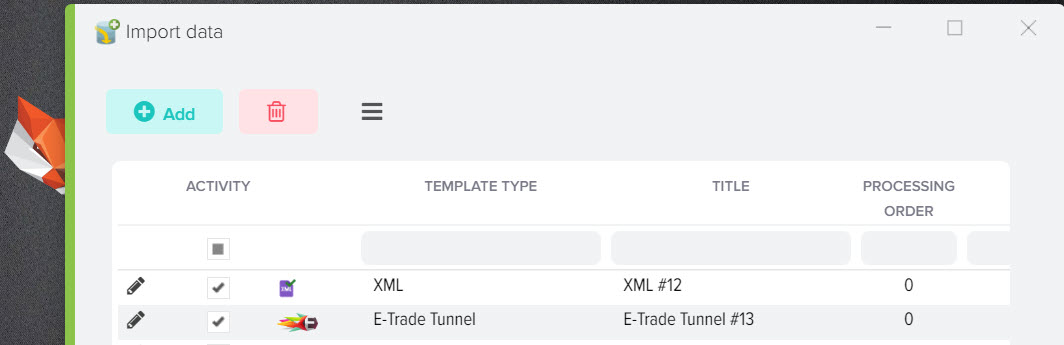
2. Hinzufügen einer Gegenpartei (Lieferant, Wettbewerber).
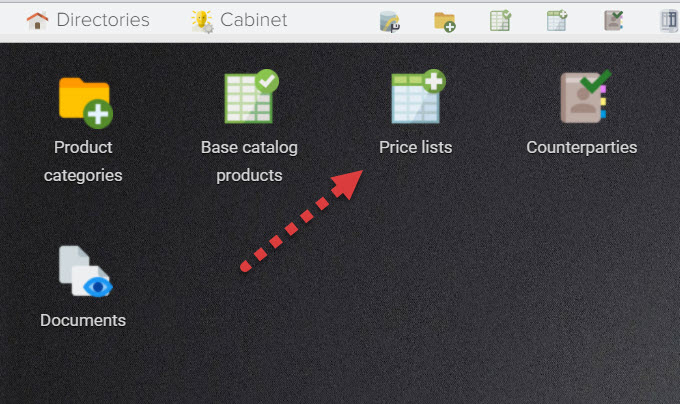
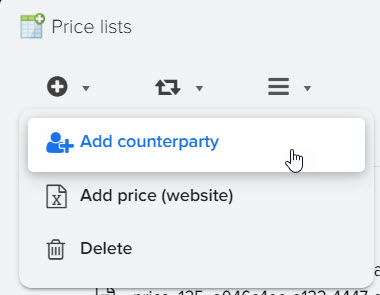
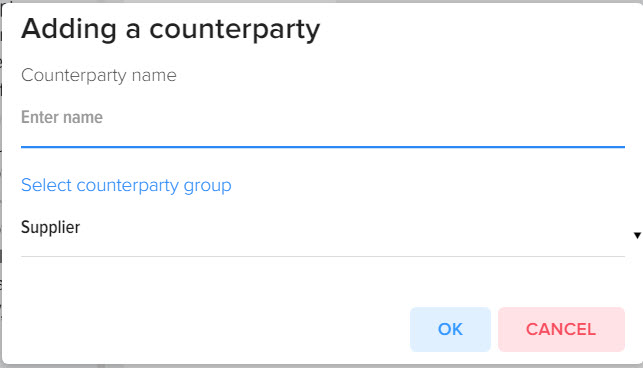
3. Preisliste (Datei) eines Lieferanten hinzufügen.
Wählen Sie eine Gegenpartei aus und fügen Sie ihr eine Datei mit einer Preisliste hinzu
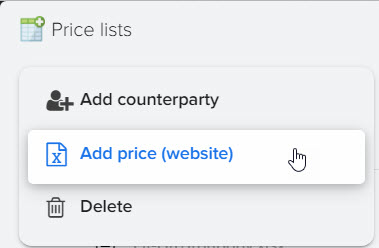
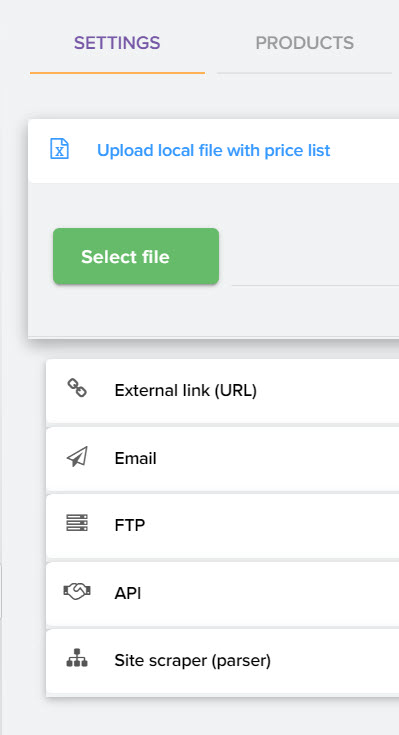
4. Angabe von Spaltenadressen zum Laden von Daten aus der Preisliste.
Spaltenadressen werden individuell für jede Preisliste basierend auf ihrer Struktur festgelegt.
Wenn eine Preisliste im Format Yandex Market (YML) hinzugefügt wird, kann ihre Struktur automatisch bestimmt werden, es müssen keine Tag-Adressen angegeben werden. Wie Sie Spaltenadressen angeben, erfahren Sie in diesem Abschnitt.
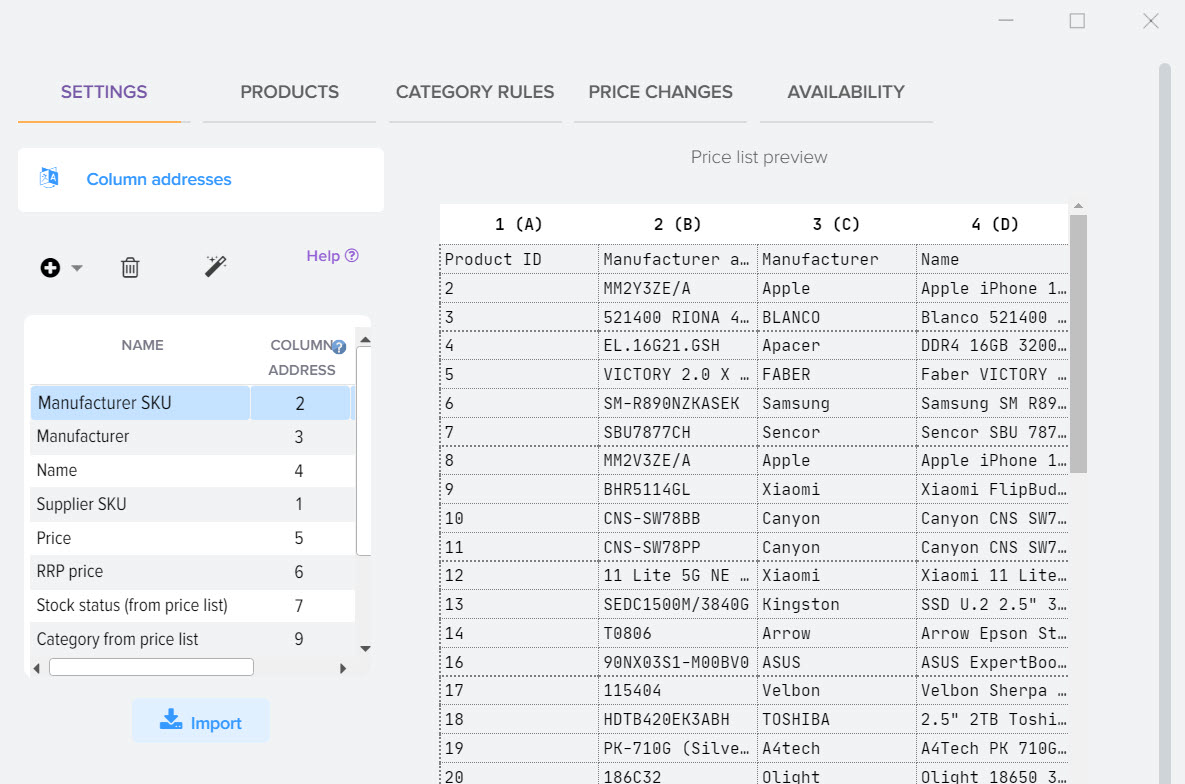
5. Festlegen der Definition von Produktkategorien in der Preisliste.
Ermöglicht das Verknüpfen von Kategorien aus der Preisliste mit Produkten aus der Preisliste unter Berücksichtigung der individuellen Struktur der Preisliste, um Produkte nach Kategorien aus der Preisliste weiterzuverarbeiten. Wie Sie die Struktur der Kategorien aus der Preisliste bestimmen können Sie in diesem Abschnitt nachlesen.
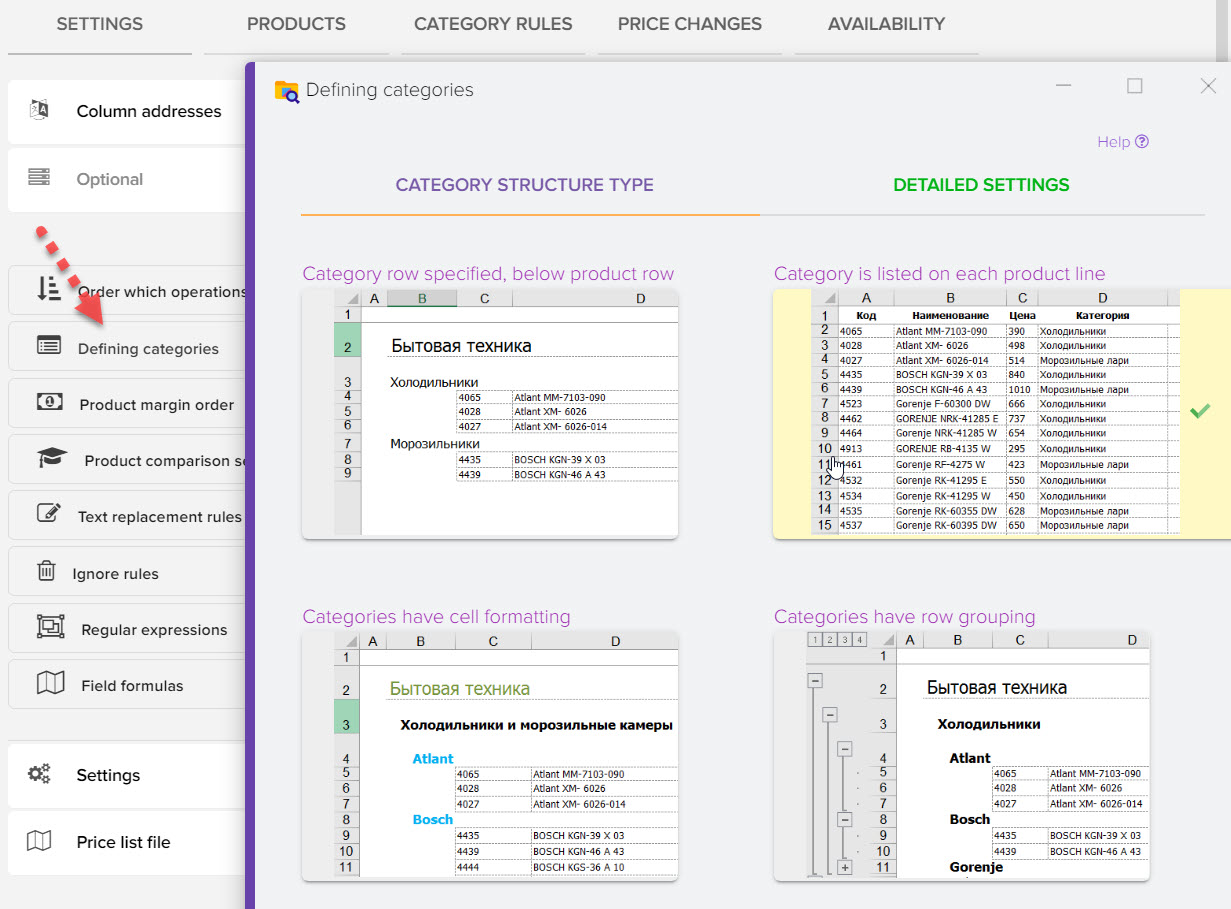
6. Einrichten von Regeln für das Verladen von Waren nach Kategorie.
Ermöglicht das Verknüpfen von Kategorien aus der Preisliste mit den Kategorien des Basiskatalogs. Der Vorgang ist erforderlich, wenn geplant ist, Produkte aus der Preisliste massenhaft zum Basiskatalog hinzuzufügen (neue Produkte hinzuzufügen) oder eine Produktauszeichnung basierend auf der Kategorie des Basiskatalogs unter Berücksichtigung jedes Lieferanten anzuwenden. Wie Sie Waren aus Preislisten nach Kategorien des Basiskatalogs verteilen, erfahren Sie in diesem Abschnitt.
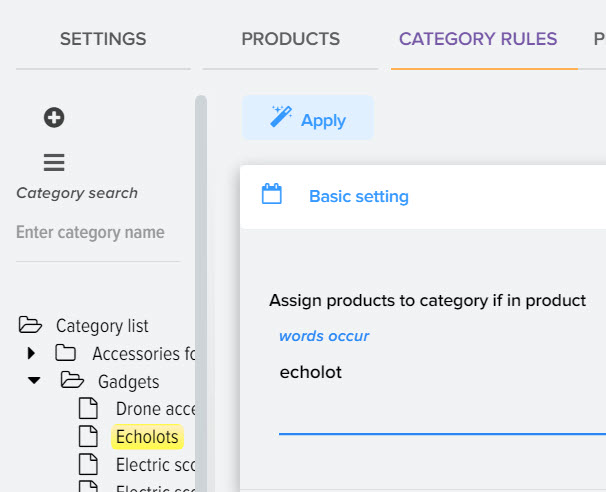
7. Einrichten eines Aufschlags für die Preisliste unter Berücksichtigung der UVP.
Ein Beispiel für einen Schwellenaufschlag (unter Berücksichtigung des Produktpreises) für die Kategorie Ventilatoren für Produkte aus der Preisliste. Wie Sie Waren aus Preislisten berechnen können, erfahren Sie in diesem Abschnitt.

8. Kategorien und Produkte aus der Preisliste laden
Erhalten eines strukturierten Produktkatalogs basierend auf vordefinierten Einstellungen.
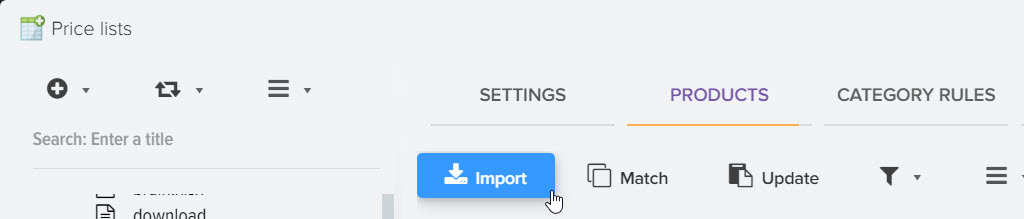
9. Vergleich identischer Waren zwischen Anbietern (Preise).
Ermöglicht es Ihnen, die Liste der Produkte aus Preislisten auf neue Produkte zu überprüfen. Richten Sie Links zu Produkten ein, die sich bereits im Basiskatalog befinden, um das Hinzufügen doppelter Produkte zu vermeiden. In diesem Abschnitt erfahren Sie mehr darüber, wie Sie Produkte aus Preislisten vergleichen können.
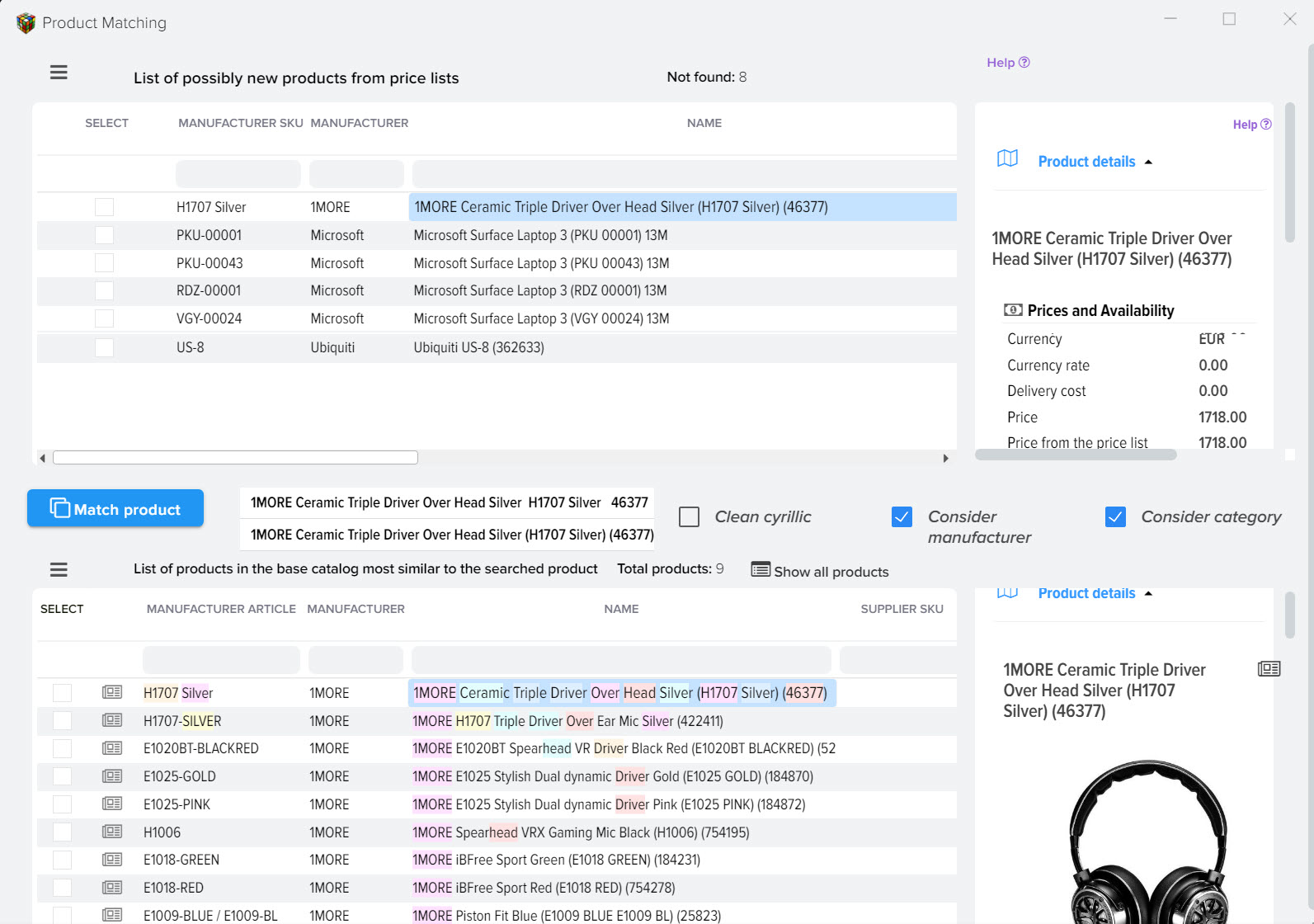
10. Aktualisierung des Basiskatalogs auf Basis der Daten aus den Preislisten.
Suchen Sie unter allen Anbietern nach dem Mindestpreis für dasselbe Produkt, je nach Verfügbarkeit. In diesem Abschnitt erfahren Sie mehr darüber, wie Sie den Basiskatalog von Produkten basierend auf Produkten aus Preislisten aktualisieren können.
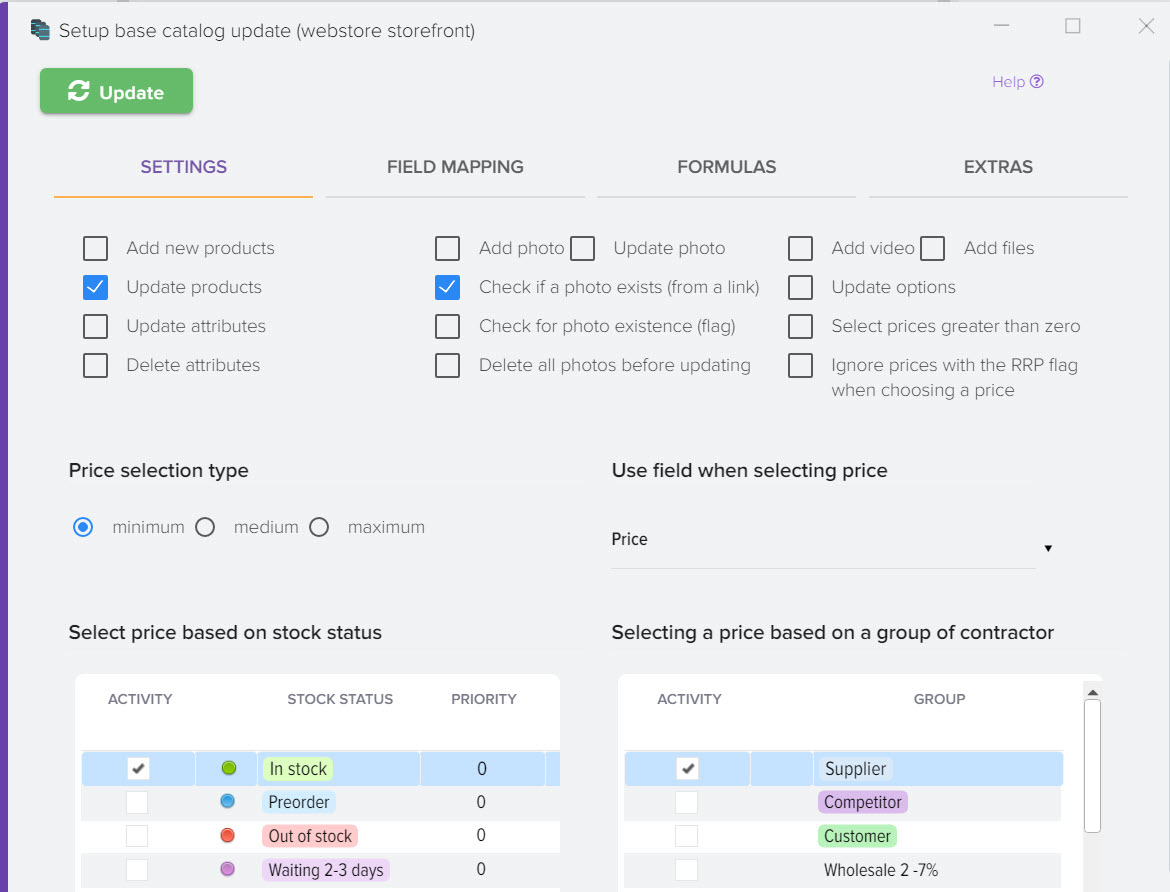
11. Hochladen von Daten auf die Website.
In diesem Abschnitt erfahren Sie mehr darüber, wie Sie Ihre Website aktualisieren, zusammenfassende Berichte erstellen und eine Datei für Handelsplattformen generieren.
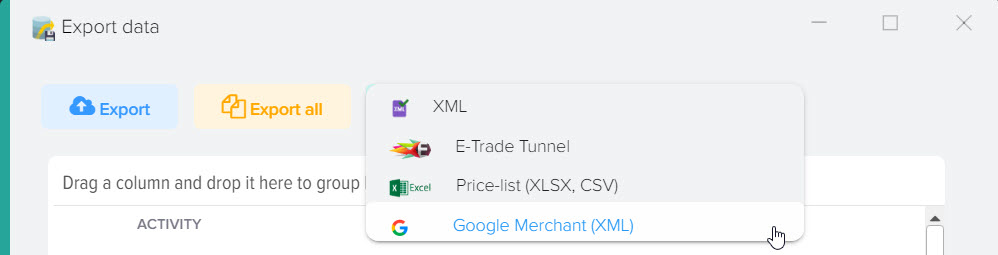
Folgende Upload-Formate stehen zur Verfügung:
- Elbuz-Tunnel-Modul, falls von Ihrem CMS unterstützt
- Hochladen von Daten in eine Datei im CSV-Format (Textdatei mit Trennzeichen)
- CommerceML XML-Format von 1C Company, das im 1C Enterprise-Programm verwendet wird
- XLS-Bildung einer konsolidierten Preisliste der Lieferanten, in der alle Preise der Lieferanten aufgeführt sind, die von Vertriebsleitern verwendet werden kann
- XLS für Kunden
- XLS für Handelsplattformen prom.ua, tiu.ru
- XML für Marktplätze, z. B. YML für Yandex Market, Hotline
- Google-Shopping-XML
- 1. Abrufen von Kategorien und Produkten des Basiskatalogs (Ihr Schaufenster der Website)
- 2. Hinzufügen einer Gegenpartei (Lieferant, Wettbewerber).
- 3. Preisliste (Datei) eines Lieferanten hinzufügen.
- 4. Angabe von Spaltenadressen zum Laden von Daten aus der Preisliste.
- 5. Festlegen der Definition von Produktkategorien in der Preisliste.
- 6. Einrichten von Regeln für das Verladen von Waren nach Kategorie.
- 7. Einrichten eines Aufschlags für die Preisliste unter Berücksichtigung der UVP.
- 8. Kategorien und Produkte aus der Preisliste laden
- 9. Vergleich identischer Waren zwischen Anbietern (Preise).
- 10. Aktualisierung des Basiskatalogs auf Basis der Daten aus den Preislisten.
- 11. Hochladen von Daten auf die Website.












.png)
.png)